WordPress est un CMS populaire que nous utilisons pour créer des sites Web. Lors de la création d'un site Web, nous utilisons souvent des pages, des articles et des CPT (Custom Post Type) qui sont des fonctionnalités internes de WordPress. Afin de garder un historique de tout ce qui a été fait, WordPress lui applique un système de révision. Une révision est alors une fonctionnalité qui stocke après un certain délai (60 secondes) les modifications apportées à un article, une page ou un CPT. Comme Elementor utilise CPT, la création d'une page peut créer une énorme quantité de révisions, ce qui peut être un problème concernant la taille de la base de données. Ce didacticiel vous montrera ensuite comment utiliser l'historique d'Elementor, en expliquant son fonctionnement ou en le désactivant.

Comment désactiver la révision de WordPress (enregistrement automatique)
Malheureusement, il n'existe aucun moyen direct qui vous permettra de désactiver la fonction de sauvegarde automatique. Mais oui, vous pouvez désactiver la sauvegarde automatique en diminuant le montant de la sauvegarde automatique. Vous devez avoir besoin de changer quelques lignes de code. Le fichier wp-config.php gère votre sauvegarde automatique via WP_POST_REVISIONS. Vous pouvez le configurer en augmentant ou en diminuant le temps si vous le souhaitez.
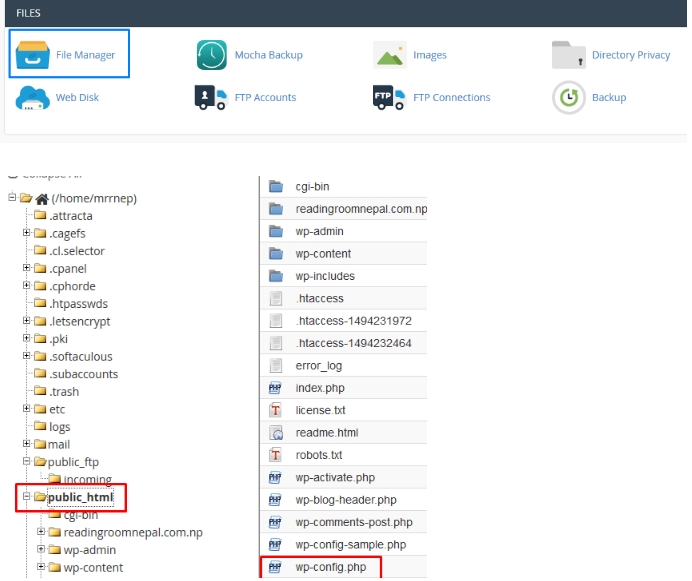
Connectez-vous à cPanel et accédez au gestionnaire de fichiers. À partir de là, accédez à public_html et cliquez avec le bouton droit sur le fichier wp-config.php et cliquez sur Modifier. Une fenêtre pop-up apparaîtra. Cliquez sur Modifier pour ouvrir l'éditeur. Si vous utilisez un client FTP, vous devez télécharger ce fichier et l'ouvrir avec votre éditeur de texte préféré. Recherchez ensuite le code suivant ou ajoutez-en un s'il n'existe pas avant la ligne indiquant "Arrêter l'édition".
define( 'AUTOSAVE_INTERVAL', X );
Modifiez la valeur de X qui signifie secondes 1 pour la sauvegarde immédiate de la page ou 999 999 pour probablement presque jamais pour la sauvegarde automatique. L'intervalle de réglage de 86400 secondes est un jour et donc l'intervalle de sauvegarde automatique sera réglé pour un jour.
Créer des sites Web incroyables
Avec le meilleur constructeur de page Elementor
Commencer MaintenantComment désactiver ou limiter les révisions de WordPress
Si vous souhaitez contrôler le numéro de révision de toute page ou publication qui ne devrait pas consommer plus d'espace, vous pouvez limiter le nombre de révisions de publication à enregistrer dans la base de données en procédant comme suit. En outre, vous pouvez le désactiver complètement si vous ne souhaitez aucune modification précédente.
- Accédez au répertoire installé de WordPress.
- Ouvrez wp-config.php dans l'un de vos éditeurs de texte préférés
- Ajoutez le code suivant,
Pour la limite de révision -
define(‘WP_POST_REVISIONS’, 3);
Vous pouvez définir n'importe quel nombre que vous préférez.
Pour désactiver la révision -
define('WP_POST_REVISIONS',false);4. Enregistrez les modifications et téléchargez le même fichier dans votre répertoire installé WordPress.
Comment contrôler l'historique d'Elementor
Nous savons qu'Elementor utilise la fonctionnalité de révision de WordPress. la fonction Historique y est également associée. Cela vous permet de faire des allers-retours sur tout ce que vous avez fait, quel que soit le travail que vous avez effectué dans l'éditeur. En appuyant sur le bouton historique, vous verrez les onglets Action et Révision.
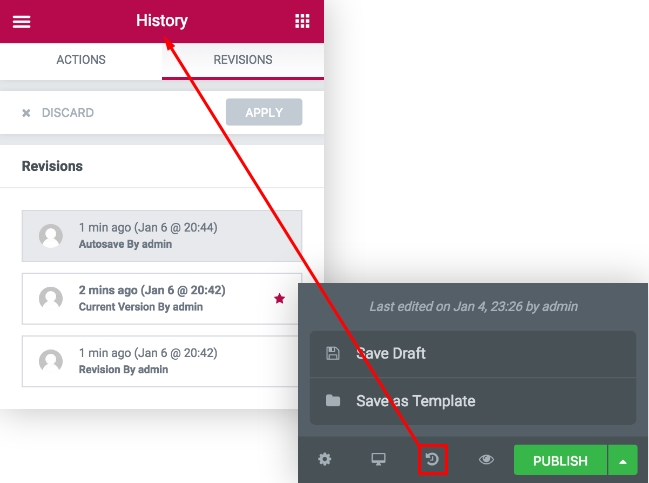
Dans l'onglet Action, vous pouvez voir les journaux de toutes les actions que vous avez effectuées. En cliquant dessus, vous pouvez annuler ou refaire ce que vous avez fait à un moment donné. Vous verrez les noms des actions ou les noms des modifications que vous avez effectuées. Au bas de la liste Actions, vous trouverez le point de départ de votre modification.
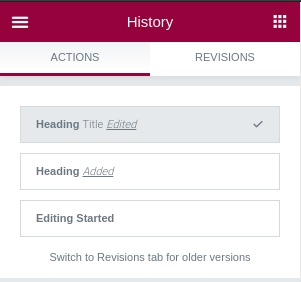
Vous pouvez également utiliser Ctrl + Z (Windows) ou Cmd + Z (Mac) pour annuler votre dernière action et Ctrl + Maj + Z ou Cmd + Maj + Z pour refaire votre dernière action.
Dans l'onglet Révision Chaque fois qu'une page est mise à jour, une nouvelle version est créée. Il s'agit d'une révision, vous pouvez donc passer à n'importe quelle révision que vous avez faite auparavant. Chaque élément de révision répertorie la date, l'heure et le créateur de la révision. Cliquez sur Appliquer pour restaurer la révision sur la page actuelle. Cliquez sur rejeter pour revenir à la version actuelle de la page.
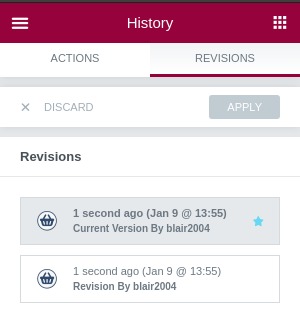
Inconvénient des révisions d'Elementor
L'option de révision est vraiment inutile pour un utilisateur qui crée et modifie du contenu hors ligne, copie et colle en ligne. Ce qui est frustrant, c'est que ces révisions ne peuvent pas être désactivées ou restreintes directement à partir du tableau de bord WordPress car il s'agit d'une fonction principale de WordPress. Voici quelques problèmes qui peuvent générer des problèmes à cause de la sauvegarde automatique, et comme il n'y a aucun signe que les développeurs WordPress rendent cette fonctionnalité facultative dans un proche avenir, nous devons comprendre quels problèmes cela se produit.
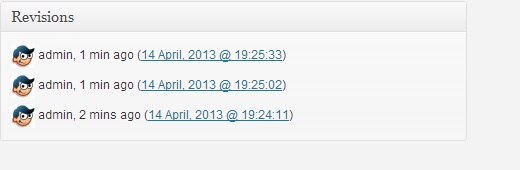
La révision augmente la taille de la base de données
Chaque article stocké dans votre base de données a une taille. Chaque fois qu'il est révisé, sa taille augmente. Ainsi, plus il y aura de modifications, plus la taille de la base de données sera grande. Je vais essayer de vous expliquer à travers une petite comparaison de la différence entre un article sans révision et une taille de publication révisée.
Sans révisions:
| Number of Pages / Posts | 500 |
| Size of Each Page / Post | 50 KB |
| Database Size Without Revisions | 500 * 50 = 25000 KB = 25 MB |
Avec révisions:
| Revisions per Page / Post | 5 |
| Total Revisions | 500 * 5 = 2500 |
| Size of Each Revision | 50 KB |
| Total Size of Revisions | 2500 * 50 = 125000 KB = 125 MB |
| Total Size of Actual Posts | 500 * 50 = 25000 KB = 25 MB |
| Total Database Size | 125 + 25 = 150 MB |
| % of Increase in Size | (150 – 25) 25 * 100 = 500% (5 times) |
Problèmes de sauvegarde dus aux révisions de WordPress
Bien qu'il n'y ait pas de problème dans l'espace d'hébergement en raison de la grande taille, cette taille de fichier vous fera souffrir lors de la sauvegarde de la base de données MySQL. Selon la taille indiquée ci-dessus, lorsque vous téléchargez tout le contenu d'une base de données MySQL sur phpMyAdmin, cela prendra cinq fois plus de temps que d'habitude, dépassant la limite de temps d'exportation, ce qui entraîne un "Time Out" avec sauvegarde incomplète. Encore une fois, si la limite de téléchargement de fichiers est déjà définie, par exemple 50 Mo, vous ne pourrez pas terminer la sauvegarde, ce qui entraînera un risque élevé de perte de contenu.
Le conflit entre les champs personnalisés avec des révisions
De nombreux développeurs ont remarqué que ces révisions de WordPress créent des problèmes de conflit entre les champs personnalisés créés à l'aide de certains plugins. Sans aucun doute, les champs personnalisés sont plus importants pour un site Web en direct que d'avoir des tonnes de révisions mortes qui n'ont aucune utilité.
Chargement lent sur l'éditeur WordPress
Lorsque nous ouvrons un article dans l'éditeur local de WordPress ou l'éditeur Gutenberg, les derniers fichiers et les anciennes révisions sont activés, ce qui réduit la vitesse de chargement de l'éditeur. Ainsi, si la durée de sauvegarde automatique des fichiers est augmentée, moins de fichiers seront enregistrés et les chances de ralentissement seront réduites.
Les fonctionnalités de post-révision et d'enregistrement automatique sont implémentées pour la prise en charge des utilisateurs. Nous vous recommandons de suivre les techniques ci-dessus si vous devez réduire le stockage dans votre base de données. Partagez ceci avec vos amis et aidez-les à améliorer les performances de leur site.
Sommaire
Au cours de ce tutoriel, nous avons beaucoup parlé des révisions WordPress qui sont utilisées par Elementor pour stocker les révisions. Ceux qui souhaitent contrôler les révisions de WordPress devraient effectuer quelques modifications sur le wp-config.php. Nous avons également expliqué ce que sont les "Actions" et les "Révisions" sur l'éditeur d'Elementor, qui sont très différentes de Revision. Si vous avez apprécié ce tutoriel, n'hésitez pas à le partager sur le réseau social. Et suivez-nous sur Facebook et Twitter pour des tutoriels plus utiles comme celui-ci.




